آموزش غیرفعال کردن و حذف کامل اپل آیدی (Apple ID) در آیفون/آیپد

حدف اپل آیدی در ابتدا نیاز داشت تا مسئولان اپل که در قسمت پشتیبانی هستند را دلیل قانع کننده ای بیاورید ، اما خوشبختنانه دیگر اینگونه نیست!
اپل حالا یک ابزار اختصاصی برای حریم خصوصی و داده هایی که توسط کمپانی از طرف شما دخیره شده است به آن دسترسی داشته باشید و در صورت لزوم آن ها ویرایش یا دانلود کنید. ئر نهایت شما می توانید از این بخش اقدام به غیرفعال کردن و حذف کامل اپل آیدی بکنید.
ما قصد داریم در این مقاله به شما آموزش دهیم که چگونه بتوانید Apple ID خود را توسط سیستمی که شرکت اپل در اختیار ما قرار داده است حذف یا غیرفعال کنیم.
دلایل حق حذف اپل آیدی (Apple ID)
به هرحال پیش می آید زمانی که شما دیگر نیاز ندارید از اپل آیدی خود استفاده کنید و می خواهید از آن فاصله بگیرید. حالا که این تصمیم را به هر دلیلی گرفته اید نیاز است که همه ی آن را به کنار بگذارید و از آن خداحافظی کنید. ممکن است قصد داشته باشدی با حذف کامل اپل آیدی خود یک اپل آیدی جدید با ایمیل جدید بسازید. البته توجه داشته باشید که با پاک کردن و حذف کامل اپل آیدی شما و حتی کمپانی اپل قادر به “بازگردانی” اکانت شما نخواهند بود بلکه برای همیشه حذف خواهد شد.
پس اگر قصد دارید که بعد ها دوباره از سرویس های شرکت اپل استفاده کنید ، بهتر است امروز اپل آیدی خود را “غیرفعال” کنید و اقدام به حذف کامل اپل آیدی نکنید!
با این حال ممکن است شما در این باره تجدید نظر کنید ، بلکه نیازی نیست برای حذف اپل آیدی خود سریعا و به شدت اقدام کنید. عوض کردن رمز اپل آیدی کار دشواری نیست ، همچنین شما می توانید ایمیل اپل آیدی خود را هم تغییر دهید.
چه نوع اطلاعات و خدماتی را از دست خواهیم داد؟
آیا شما می توانید بدون اپل آیدی از مک بوک یا یک آیفون استفاده کنید؟ بله ، اما در حالت محدود! شما دسترسی به اکثر سرویس های اپل و یک بخش بزرگ از اطلاعات اپل خود را از دست خواهید داد.
این مهم است که قبل از حذف کردن اپل آیدی خود بدانید بعد از آن چه اتفاقی خواهد افتاد و یا دسترسی شما نسبت به چه چیزی کم خواهد شد. اگر به موارد زیر توجه نکنید ممن است بعدها تصمیم خود را تغییر دهید و از اینکه اقدام به حذف کامل اپل آیدی خود کرده اید منصرف شوید.
برای شروع ، شما دسترسی های زیر را از دست خواهید داد :
- اپ استور ، استور آیتونز ، iBooks و پرداخت های آن.
- داده های ذخیره شده در آیکلود iCloud ، شامل داده های ذخیره شده ای ست که توسط برنامه های نصب شده انجام شده.
- سرویس هایی مانند Apple Pay ، اپ استور ، استور آیتونز و آیکلود iCloud
- آی مسیج (iMessage) و فیس تایم (FaceTime) ، اما با استفاده از شماره تلفن قابل دسترسی هستند.
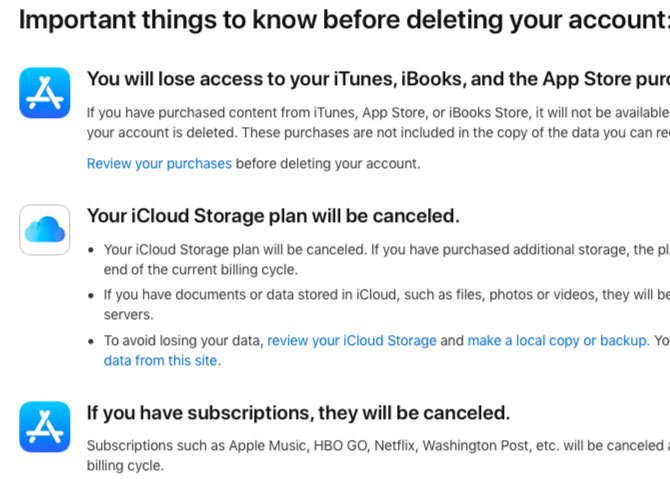
همچنین شما اشتراک خود را که در Apple Music و Apple News داشتید هم از دست خواهید داد. حتی اگر برنامه ای باشد که توسط اپل آیدی شما با سرویس های اپل ارتباط برقرار می کند هم از بین خواهد رفت. اشتراک های فعال در پایان دوره های صورتحساب خود لغو می شوند.
قدم اول ؛ تهیه نسخه پشتیبان ، غیرفعال کردن و خارج شدن از اپل آیدی
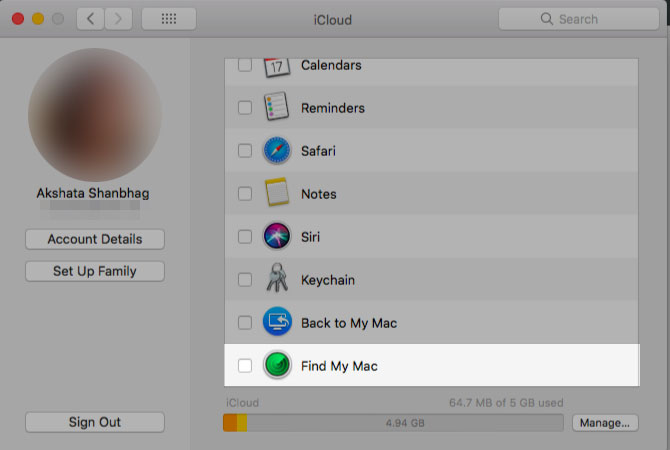
ابتدا قبل از اینکه اکانت خود را غیرفعال کنید ، یک نسخه ی پشتیبان از تمامی داده های خود تهیه کنید. این نسخه پشتیبان شامل فایل ها و داده های iCloud شما است.
قدم بعدی برای غیرفعال کردن اپل آیدی Find My iPhone است ، قابلیتی که به شما اجازه می دهد بتوانید گوشی خود را در نقشه پیدا کنید که توسط آن می توانید گوشی را قفل یا تمامی اطلاعاتش را حذف کنید. به هر حال شما باید برای غیرفعال کردن اپل آیدی خود ابتدا Find My iPhone را “غیرفعال” کنید.
در سیستم عامل مک : به مسیر System Preferences > iCloud رفته و گزینه ی Find My Mac را غیرفعال کنید.
در سیستم عامل iOS : به مسیر Settings > [نام شما] > iCloud > Find My iPhone را غیرفعال کنید.
حالا اگر مک دارید باید حالت مجاز را از اکانت خود خارچ کنید که بصورت زیر است :
۱- وارد برنامه iTunes شوید.
۲- از نوار بالایی به مسیر Account > Authorizations > Deauthorize This Computer بروید.
۳- ایمیل را وارد کرده و De-authorise را بزنید.
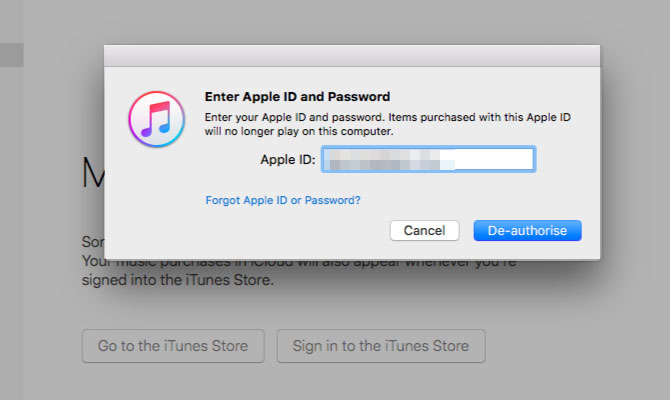
همچنین مهم است که شما در دستگاه های خود از iCloud خود خارج یا Sign Out شوید.
در سیستم عامل مک : به مسیر System Preferences > iCloud و حالا Sign Out را انتخاب کنید.
در سیستم عامل iOS : به مسیر Settings > [نام شما] رفته و Sing Out که در پایین قرار را لمس کنید.
در هر دو حالت ، شما می توانید مشخص کنید که از داده های شما یک نسخه ی پشتیبان تهیه شود.
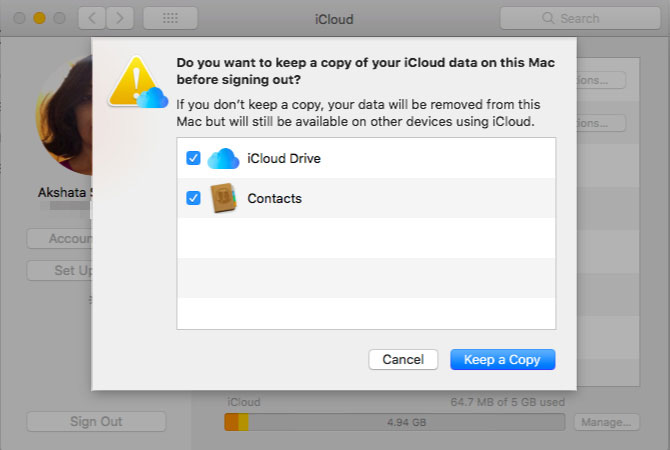
در آخر شما باید بغیر از موارد بالا ، توسط مرورگر خود از اپل آیدی خود خارج شوید (اگر قبلا با مرورگر وارد اپل آیدی خود شده اید).
حالا در نهایت شما باید دستگاه هایی را هم که وارد اپل آیدی شما شده اند را از دسترس خارج کنید ، برای اینکار به لینک appleid.apple.com رفته و وارد حساب کاربری خود شوید. بعد از اینکه وارد شدید ، در قسمت Devices ، روی دستگاه مورد نظر کلیک کرده و گزینه ی Remove را بزنید. شما باید هر دستگاهی که مد نظر شماست اینکار را برایش انجام دهید. با اینکار دستگاهی که توسط اپل آیدی شما لینک شده بود از دسترس خارج می شود.
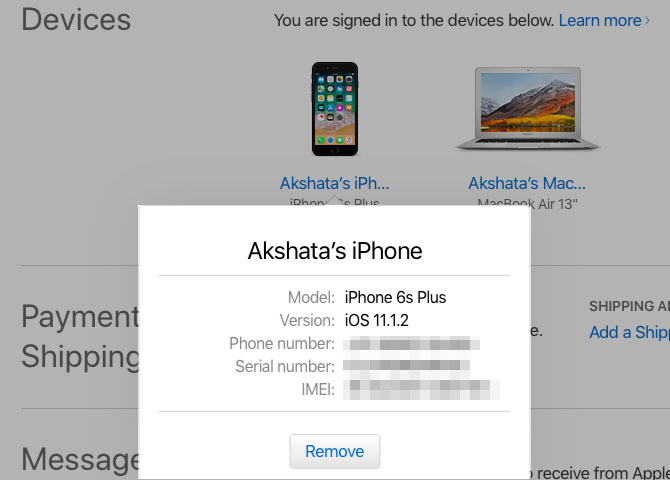
آموزش خذف کامل اپل آیدی (Apple ID) در گوشی های آیفون/آیپد
اگز زمان آن رسیده است که شما از حذف کردن اپل آیدی خود مطمعن هستید ، باید شما مراحل زیر را طی کنید :
۱- ابتدا به لینک privacy.apple.com در گوشی یا مک خود بروید.
۲- حالا مشخصات اپل آیدی (ایمیل و رمز) را نوشته و وارد شوید.
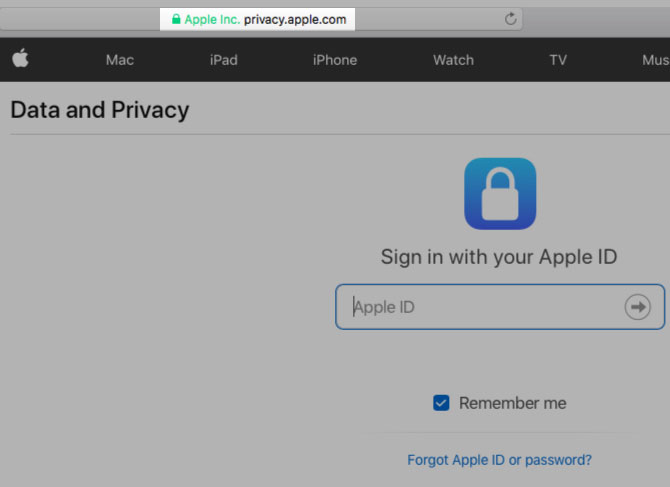
۳- خواهید دید که بعد از وارد شدن بخش “Manage Your Data” برای شما نمایش داده می شود.
۴- در این بخش شما ۳ انتخاب دارید که بصورت زیر است :
- Correct your data : بروزرسانی هر نوع اطلاعات در رابطه با اپل آیدی که به اشتباه وارد شده است.
- Delete your account : حذف کامل اپل آیدی.
- Deactivate your account : غیرفعال کردن اپل آیدی.
نکته : با توجه منطقه و کشوری که شما در آن قرار دارید ممکن است گزینه ی سوم یعنی Deactivate your account برای شما نمایش داده نشود.
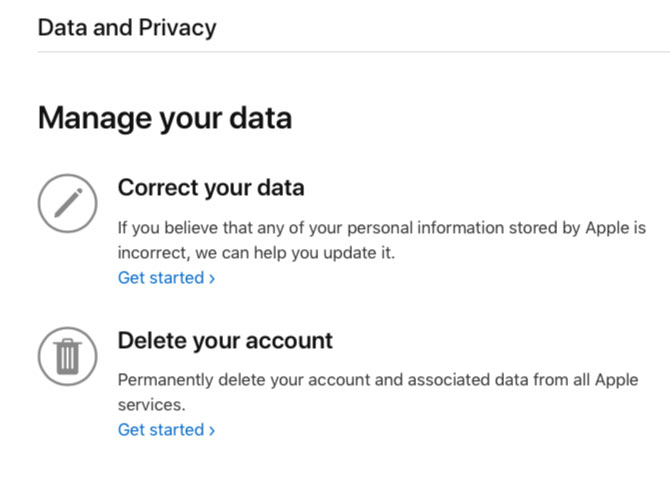
۵- حالا برای حذف اکانت خود روی “Get Started” که در پایین Delete Your Account قرار دارد کلیک کنید.
۶- در پایین باید از لیست یک دلیل را انتخاب کرده و Continue را بزنید.
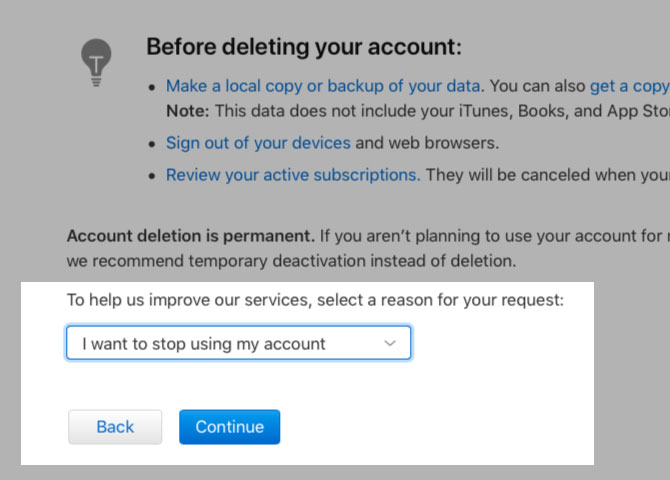
بعد از اینکه تایید کردید شما به صفحه ی قوانین حذف اکانت هدایت خواهید شد ، اپل از شما سوال می کند که آیا نیاز به دریافت اخبار و اطلاعیه از حساب کاربری خود دارید؟ در اینصورت شما باید یک ایمیل و شماره تلفن وارد کنید.
کدی که اپل به شما می دهد ذخیره کنید!
در این قسمت ، اپل به شما کدی می دهد که توسط آن می توانید آخرین راه برای صرف نظر از حذف کامل اپل آیدی خود بکنید. این کد همچنین به شما اجازه می دهد تا در زمانی که درحال مکالمه با پشتیبانی اپل هستید آن ها توسط این کد بتوانند شما را شناسایی کنند. پس در هر صورت این کد را یا چاپ کنید یا ذخیره و یا جایی بنویسید!
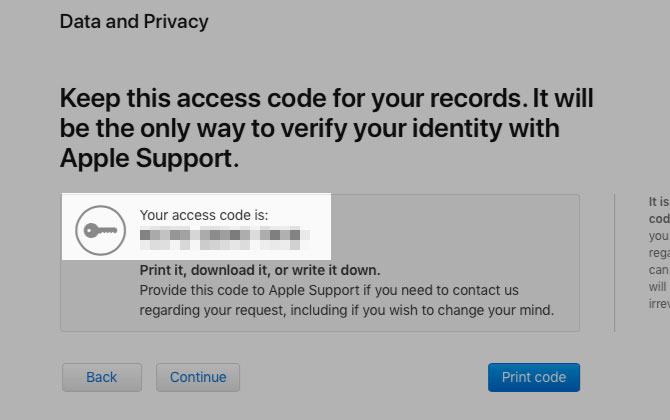
بعد از اینکه کد را نوشتید ، Continue را بزنید ، خواهید دید که دکمه ی “Delete Account” برای شما ظاهر خواهد شد.
زمان حذف کامل اپل آیدی ۷ روز طول می کشد که در این بازه زمانی شما می توانید از آن استفاده کنید.
همانطور که گفته شد عملیات غیرفعال کردن حساب کاربری هم مانند حذف کردن آن است ، وارد اپل آیدی خود با استفاده از این لینک privacy.apple.com شوید و طبق آموزش داده شده قسمت Deactivate your account گزینه ی Get Started را بزنید.




سلام من گوشیمو ریست کردم و الان ازم اپل ایدی میخاد و من فراموشش کردم میشه کمکم کنید…..
سلام سعیده ، لطفا وارد آدرس https://appleid.apple.com/ بشید و با زدن Forgot Apple ID or Password مراحل مربوط به بازیابی اپل آیدی رو انجام بدید.